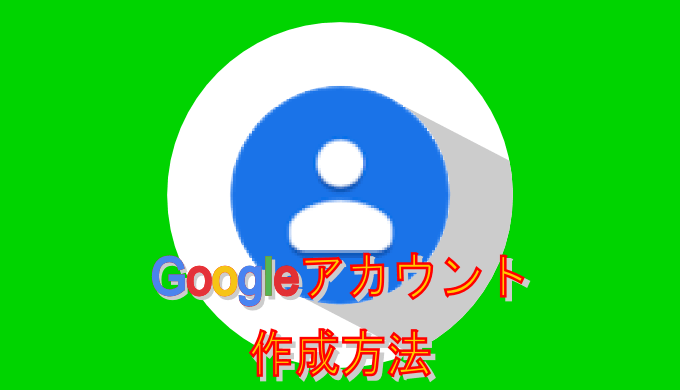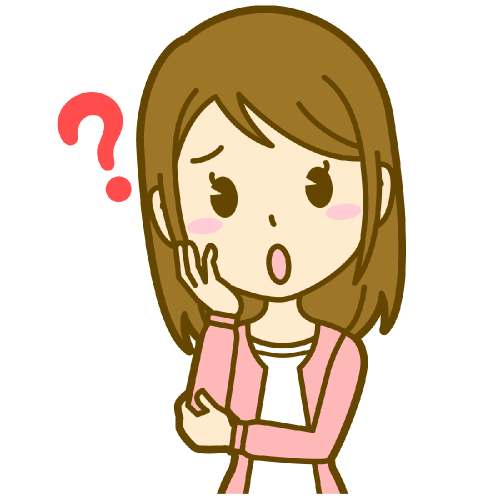 あなた
あなた
どんなことに使えるの?
GoogleアカウントはGoogleのサービスを使うために必要になるアカウントです。これからGoogleアカウントを作成しようとしている人にもわかりやすく解説していきますね。
 ユウヤ
ユウヤ
今回の記事は、Googleアカウントの作成方法とGoogleのサービスについてご紹介したいと思います。
Googleアカウントを作成しておけば、生活を便利にするためのGoogleサービスをフルで受けることができます。
GmailやGoogleカレンダーなどさまざまなサービスが使えるようになるので、是非作成しておくことをオススメします。
Googleアカウントの作成はどなたでも簡単にできるので、安心して手順通りに行っていきましょう。
Googleアカウントとは
Googleアカウントは、Googleのサービスを利用するために必要なGoogleのメールアドレスです。
つまり、Googleアカウントを作成すれば、同時にGmailを作成することにもなります。
Googleアカウントは【○○@gmail.com】というメールアドレスになります。
Googleのサービスを利用する際に必ずログインを求められるので、作成したアカウントを入力してサービスを使っていきます。
Googleアカウントが必要なく使えるサービスもありますが、Googleアカウントでログインして使った方があなたにカスタマイズされた情報や特典をGoogleが届けてくれるので作成しておいた方がいいでしょう。
Googleアカウントの作成方法
では、さっそくGoogleアカウントの作成方法を見ていきましょう。
とても簡単に作成することができるのですが、個人情報などを入力する必要があるため、慎重に行ってください。
基本的に操作方法は同じなので、今回はiPhoneから行った場合の画像でご紹介していきます。
名前・生年月日・性別
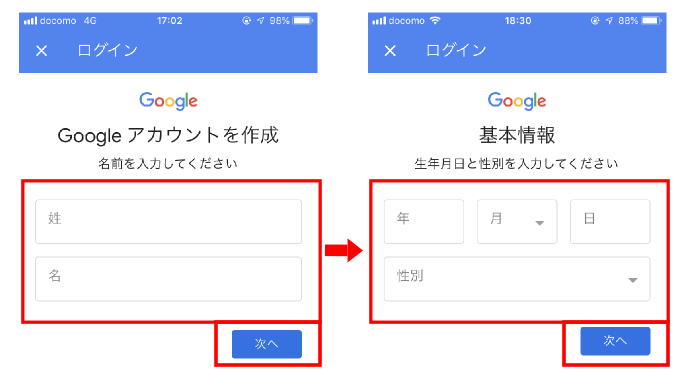
自動的に生成されたアドレスを使うこともできますが、好きなアドレスにすることもできます。
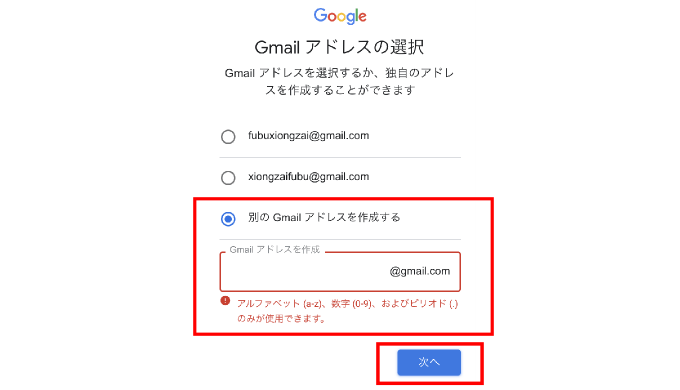
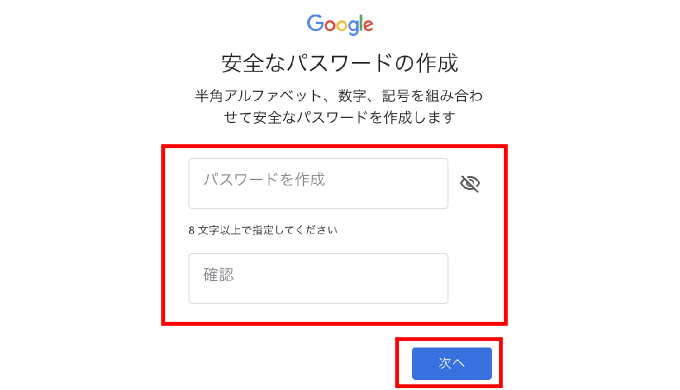
電話番号を追加しなくてもGoogleアカウントを作成できるのですが、不正利用などの防止などの観点から電話番号は追加しておいた方がいいでしょう。
※電話番号を追加したくない方は「スキップ」を選択してください。
電話番号を追加したら本人確認用のコードがSMSに届きます。
届いたコードを入力することで確認を取ってくれます。
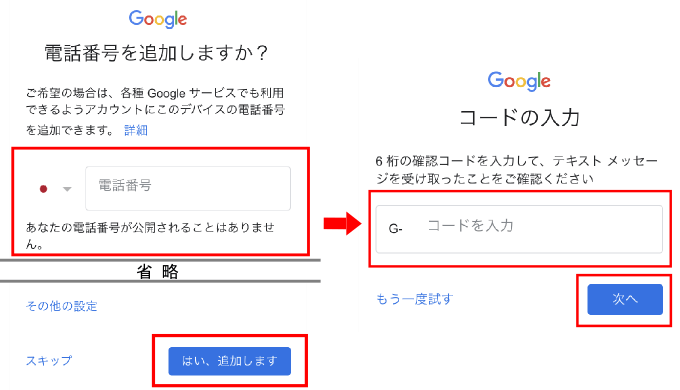
読み進めていくと、一番下に「同意する」があるので、選択してアカウント作成完了です。
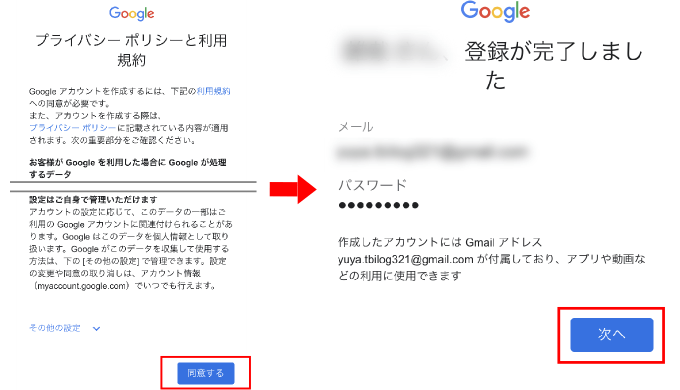
Googleアカウントの変更・切り替え・削除・確認方法
ここからは、先程作成したGoogleアカウントの確認・変更・削除・切り替え方法などをお伝えしておきます。
あまり使うことはないと思いますが、一応覚えておくと役に立つかもしれません。
Googleアカウントの名前を変更する方法
Googleアカウントを作成した時に設定した名前や誕生日などの基本情報を後から変更することができます。
Googleアカウント管理画面から変更したい項目を選択して変更することができます。
詳しくはこちらの記事でご紹介しています。
Googleアカウントを複数追加する方法
Googleアカウントを複数追加することが出来ます。
複数のGoogleアカウントを持つメリットは、用途別でGoogleアカウントを使い分けることが出来ます。
仕事用とプライベートで分けたりして使うと便利に使うことができます。
Googleアカウントを複数追加する方法は、新規作成と変わりません。
ただ、同じGoogleアカウント(Gmail)での作成はできないので注意してください。
詳しくはこちらの記事でご紹介しています。
Googleアカウントを切り替える方法
複数のGoogleアカウントを切り替えて使うことが出来ます。
Gmailを例にすると、Gmailアプリを開いた時にアカウントアイコンが右上に表示されています。
アカウントアイコンをタップすると現在管理しているGoogleアカウントが一覧で表示されるので切り替えたいGoogleアカウントを選択すれば簡単に切り替わります。
他のGoogleサービスでも同様です。
詳しくはこちらの記事でご紹介しています。
Googleアカウントを削除する方法
作成したGoogleアカウントを削除することができます。
使わなくなったアカウントを所持していても邪魔なだけなのでそんな時は削除しちゃいましょう。
削除する方法はGoogleアカウント管理画面から簡単に削除することが出来ます。
削除する際は、紐付いている全てのデータも削除されるので気をつけてください。
詳しくはこちらの記事でご紹介しています。
Googleアカウントを忘れた時に確認する方法
Googleアカウントをしばらく使っていないとついつい忘れてしまい、いざ使う時にログイン出来ないことがあるかもしれません。
安心してください。
ちゃんと忘れたGoogleアカウントを確認することもできます。
作成した時の電話番号から検索して探すことができます。
パスワードを忘れた時も同様に再設定することもできます。
詳しくはこちらの記事でご紹介しています。
生活を便利にするGoogleサービス
最後にGoogleが提供しているサービスをご紹介したいと思います。
Googleの提供しているサービスは僕たちの生活を便利に快適にしてくれるサービスばかりです。
そして、ほとんどのサービスが無料で使えるのが最大の魅力です。
Googleアカウントで各サービスにログインして使うことで履歴を記憶してくれたり、その履歴からあなたにぴったりの情報などを提供してくれます。
作成したGoogleアカウントでログインして生活を便利にしていきましょう。
- Chrome
- Gmail
- Googleアシスタント
- Googleマップ
- GoogleEarth
- Youtube
- Keep
- Googleカレンダー
- Googleフォト
- Google Play Music
まとめ
Googleアカウントはうまく作成することはできましたか?
Googleアカウントは、生活を便利にしてくれるサービスを使うための重要なIDです。
これからGoogleのサービスはもっと進化してもっと使いやすくなっていくと思います。
Googleアカウントを持っていれば、いつでも便利なサービスを使うことができるので1人1アカウントは作成することをオススメします。